آیا میشود اطلاعات گوشی را پس از ریست فکتوری کردن بازیابی کرد؟ با نحوه انجام ریست فکتوری در اندروید و پرسش و پاسخهای مربوط به آن در این مقاله آشنا شوید.
اگر با گوشی اندروید خود دچار مشکلات جدی شدهاید یا قصد فروش آن را دارید، ممکن است نیاز به ریست فکتوری کردن آن داشته باشید.
در اینجا، ما به شما نحوه ریست فکتوری کردن گوشیهای اندرویدی را آموزش خواهیم داد و همچنین در مورد چگونگی بازیابی دادهها، پس از آن بحث خواهیم کرد.
ریست فکتوری کردن یعنی چه؟
ریست فکتوری فرایندی است که شما در دستگاههایی مانند گوشی یا تبلت انجام میدهید. این کار، تمامی دادههای شخصی شما را که در دستگاه ذخیره شده است، حذف میکند و دستگاه را به حالت اولیهای که هنگام خارج شدن از کارخانه در آن قرار داشت، برمیگرداند. به همین دلیل به آن “ریست فکتوری” (تنظیمات کارخانه) میگویند.
همچنین ممکن است تنظیمات کارخانه را با نام “master reset” یا “system restore” نیز در تنظیمات گوشی خود مشاهده کنید. بعضی اوقات هم، مردم به صورت محاورهای از کلمه “پاکسازی” دستگاه، به جای تنظیمات کارخانه استفاده میکنند.
چرا باید ریست فکتوری کنیم؟
چند دلیل وجود دارد که شخص را مجبور میکند گوشی اندروید خود را ریست فکتوری کند:
1- وقتی که میخواهید دستگاه خود را بفروشید و نمیخواهید خریدار به دادههای شما دسترسی داشته باشد. بنابراین همیشه باید قبل از انتقال دستگاه به شخص دیگر، گوشی خود را به تنظیمات کارخانه برگردانید.
2- گوشی شما پس از مدتی، پر از برنامههایی شده که دیگر کاربردی برایتان ندارد و عملکرد آن نیز کند شده است. با ریست فکتوری، همه چیز پاک شده و به حالت اولیه باز میگردد و باعث میشود دستگاه شما عملکرد سریعتری داشته باشد. پس از آن میتوانید برنامههای مورد نیاز خود را دوباره نصب کنید.
3- اگر دستگاه شما به نوعی با مشکل نرمافزاری روبرو شده باشد که نمیتوانید آن را برطرف کنید، بازگرداندن به تنظیمات کارخانه میتواند به حل مشکل کمک کند.
چطور گوشی اندرویدی خود را ریست فکتوری کنیم؟
اندروید در تنظیمات خود گزینهای برای انجام ریست فکتوری دارد، بنابراین انجام دادن آن آسان است.
قبل از ریست فکتوری، اطمینان حاصل کنید که از تمام اطلاعات مهم گوشی خود نسخه پشتیبان (back up) تهیه کردهاید. همچنین ممکن است بخواهید از تنظیمات برنامه (لیستی از برنامههای مورد علاقه خود) نیز نسخه پشتیبان تهیه کنید، و اطمینان حاصل کنید که فایلهایی مانند عکس، فیلم و موسیقی در فضاهای ابری ذخیره شدهاند.
برای انجام ریست فکتوری در گوشیهای سری پیکسل یا سایر دستگاههای اندرویدی، موارد زیر را انجام دهید:
1- در گوشی خود از کشوی برنامهها به بخش تنظیمات (Settings) بروید.
2- به پایین منو رفته و سیستم (System) را انتخاب کنید.
3- در اینجا، تعدادی گزینه مشاهده خواهید کرد و گزینهای نیز در زیرعنوان Advanced برای نمایش بیشتر خواهید دید. روی Advanced بزنید.
4- اکنون گزینه Reset options را انتخاب کنید.
5- در این منو، گزینهای با عنوان پاککردن همه دادهها (Erase all data) (ریست فکتوری) مشاهده خواهید کرد. این گزینه مورد نظر شماست، بنابراین روی آن ضربه بزنید.
6- صفحه تأیید با عنوان پاککردن همه دادهها (Erase all data) (ریست فکتوری) را مشاهده خواهید کرد. این صفحه به شما هشدار میدهد که ادامه کار باعث پاکشدن دادههای گوشی شما مانند حساب گوگل، تنظیمات سیستم و برنامهها، برنامههای دانلودشده، موسیقی، عکسها و سایر دادههایتان میشود.
- صفحه همچنین نشان میدهد که در سیستم به کدام حسابها وارد شدهاید، که شامل حسابهای گوگل و حسابهای دیگری مانند تلگرام، مایکروسافت و واتساپ نیز میشود.
7- اگر مطمئن هستید که میخواهید ریست فکتوری را انجام دهید، دکمه حذف همه دادهها (Delete all) را در پایین این صفحه بزنید.
8- دستگاه از شما میخواهد PIN یا رمز ورود خود را وارد کنید. پس از انجام این کار، روی Next ضربه بزنید.
9- برای تأیید حذف، روی حذف همه (Delete all) ضربه بزنید.
10- با این کار، فرآیند ریست فکتوری شروع میشود. پس از ریست کردن دستگاه، میتوانید آن را طوری تنظیم کنید که انگار یک گوشی جدید است.
انجام دادن ریست فکتوری در گوشیهای سامسونگ
روند ریست فکتوری در دستگاههای سامسونگ کمی متفاوت است. در گوشیهای هوشمند سامسونگ که از سیستم عامل اندروید 11 استفاده میکنند، به ترتیب زیر اقدام کنید:
1- به تنظیمات دستگاه سامسونگ خود بروید.
2- به بخشی با عنوان مدیریت عمومی (General management) یا سیستم (System) (در ورژنهای قدیمیتر اندروید) بروید.
3- در اینجا، روی Reset ضربه بزنید.
4- اکنون تعدادی از گزینههای Reset را مشاهده خواهید کرد. برای انجام ریست فکتوری در دستگاه سامسونگ خود، روی “Factory data reset” ضربه بزنید.
5- قبل از ریست کردن گوشی، یک صفحه تأیید مشاهده خواهید کرد که دادههایی را که طی فرآیند ریست کردن پاک میشوند، نشان میدهد. همچنین لیستی از برنامههایی که از دستگاه شما حذف نصب میشوند و لیستی از حسابهایی که در حال حاضر وارد آنها شدهاید را مشاهده خواهید کرد.
6- اگر مطمئن هستید که میخواهید ریست فکتوری را انجام دهید، به پایین بروید و سپس Reset را بزنید.
7- با این کار، فرآیند ریست فکتوری شروع میشود. پس از ریست کردن دستگاه، میتوانید آن را طوری تنظیم کنید که انگار یک دستگاه جدید است.
آیا امکان ریست فکتوری گوشی به صورت ناخواسته وجود دارد؟
ریست فکتوری میتواند عواقبی جدی داشته باشد. به همین خاطر، توسعهدهندگان نرمافزار تلاش کردهاند اطمینان حاصل کنند که انجام ریست فکتوری به صورت ناخواسته امکانپذیر نیست. برای انجام دادن این کار و پاک کردن اطلاعات خود، باید مراحل مختلفی را طی کنید و حتی ممکن است لازم باشد قبل از شروع عملیات حذف، رمز عبور خود را وارد کنید.
اما میشود گفت که اگر در تنظیمات خود خرابکاری کرده باشید یا نسبت به 100٪ کارهایی که انجام میدهید آگاه نباشید، امکان اینکه به صورت اتفاقی گوشی شما ریست فکتوری شود، وجود دارد.
اگر به تازگی گوشی خود را ریست فکتوری کردهاید، به این خاطر که دیگر نمیتوانید تنظیمات را به عقب برگردانید، ممکن است فکر کنید همه چیز را از دست دادهاید. اما خوشحال خواهید شد اگر بشنوید ممکن است بتوانید برخی از دادهها را بازیابی کنید.
آیا میتوان دادهها را پس از ریست فکتوری بازیابی کرد؟
پس از ریست فکتوری، آیا دادههای شما قابل بازیابی هستند؟ پاسخ مثبت است. مردم معمولاً تصور میکنند که به محض انجام این کار، دادههای آنها کاملاً از دستگاه خارج میشود و دیگر قابل دسترسی نیست. اما، لزوما اینطور نیست.
بازیابی اطلاعات پس از ریست فکتوری امکانپذیر است. اگر به طور ناخواسته این کار را انجام داده باشید و میخواهید دادههای خود را بازیابی کنید، این میتواند مفید باشد. اما اگر برای محافظت از دادههای خود ریست فکتوری را انجام دهید، میتواند مشکلساز شود.
اندروید دارای رمزگذاری داخلی (Build-In Encryption) است تا از دادههای شما محافظت کند
سالها پیش، دستگاههای اندروید به طور پیشفرض رمزگذاری نشده بودند. این بدان معنی است که حتی پس از انجام ریست فکتوری، برخی از دادهها از طریق حافظه داخلی دستگاه قابل دسترسی هستند.
ابزارهایی در دسترس است که میتوانند به دستگاهی که ریست شده است متصل شوند و فایلهای حذف شده را استخراج کنند. این فایلها میتواند شامل اطلاعات شخصی مانند مخاطبین، متنها یا عکسها باشد. برای محافظت از دادههای خود، باید قبل از ریست فکتوری، دستگاه خود را رمزگذاری کنید.
با این حال، از زمان اندروید 6 مارشمالو، دستگاههای اندرویدی بصورت پیشفرض، از درب کارخانه، به صورت رمزگذاری شده ارسال میشوند. این بدان معناست که شما لازم نیست دیگر نگران دسترسی افراد به دادههای حذف شدهتان با استفاده از ابزارهای قانونی باشید. حتی اگر ابزارها بتوانند فایلهای حذف شده را از دستگاه شما استخراج کنند، این پروندهها رمزگذاری شدهاند، بنابراین توسط دیگران قابل خواندن نیستند. این یکی از دلایل بسیاری است که ممکن است بخواهید رمزگذاری سرتاسر (end-to-end encryption) را فعال کنید.
نسخه پشتیبان ابری (Cloud Backups) میتواند یک چیز خوب یا بد باشد
با این حال، رمزگذاری نمیتواند باعث از بین رفتن کامل اطلاعات شما شود. در حال حاضر، اکثر سرویسها نوعی پشتیبانگیری ابری دارند، جایی که اطلاعات کاربری شما بصورت آنلاین ذخیره میشود. به عنوان مثال حساب گوگل شما، دادههای دستگاه اندروید شما را همگامسازی میکند.
این دادهها میتواند شامل دادههای برنامه، تقویم، دادههای مرورگر (در صورت استفاده از کروم)، مخاطبین، اسناد و سایر پروندههای ذخیره شده در Google Drive یا Docs و دادههای ایمیل Gmail شما باشد. اگر اطلاعات شما در فضای مجازی به طور خودکار در فضای ابری ذخیره میشود، بنابراین بازیابی عکسها پس از ریست فکتوری آسان میشود. در صورت نیاز به بازیابی این دادهها، میتوانید پس از ریست، در مراحل راهاندازی، این کار را انجام دهید.
با وجود اینکه ذخیرهسازی ابری، یک شبکه امن محسوب میگردد، اما هنوز نگرانیهای امنیتی وجود دارد. امنیت فضای ابری در سالهای اخیر به شدت بهبود یافته است، اما هنوز مراحلی وجود دارد که میتوانید برای حفظ امنیت و ذخیرهسازی فضای ابری خود انجام دهید.
حتی در این صورت نیز، به دلیل عدم امنیت در پشتیبانگیری ابری، دادههای شما ممکن است همچنان آسیبپذیر باشند. برای از بین بردن کامل دادههای خود، باید تمام حسابهای خود را که از پشتیبانگیری ابری استفاده میکنند، ببندید.
چگونه دادههای دستگاه اندرویدی خود را از بین ببریم؟
اگر میخواهید پس از ریست فکتوری مطمئن شوید که دادههای شما قابل دسترسی نیستند، ابزارهایی در دسترس هستند که میتوانند دادههای دستگاه شما را با دادههای به درد نخور بازنویسی کنند. این کار این اطمینان را میدهد که پروندههای شخصی شما کاملاً غیرقابل دسترسی هستند. برای این کار میتوانید از برنامهای مانند Shreddit استفاده کنید. این برنامه، دادهها را هم از حافظه داخلی و هم از حافظه خارجی دستگاه شما پاک خواهد کرد.
برای استفاده از این برنامهها، اطمینان حاصل کنید که دستگاه شما رمزگذاری شده است. سپس آن را دانلود و اجرا کنید، سپس گوشی را ریست فکتوری کنید. با این کار تمام دادههای دستگاه شما کاملا پاک میشود. اگر قصد دارید دستگاه خود را بفروشید، این بهترین روش است.
دستگاه اندروید خود را ریست فکتوری کنید
با استفاده از این مراحل، میتوانید دستگاه اندروید خود را ریست فکتوری کنید تا تمامی دادهها از آن پاک شود. این میتواند کمک کند تا دستگاه شما سریعتر کار کند یا مشکلات نرمافزاری آزاردهنده را برطرف کند. با این حال، با ریست فکتوری، لزوماً تمام دادههای شخصی شما پاک نمیشود.
اگر قصد دارید دستگاه خود را بفروشید، باید قبل از انتقال آن به شخص دیگر، برای محافظت از دادههای خود، اقدامات بیشتری انجام دهید. برنامه هایی مانند Shreddit میتوانند قبل از انجام ریست کردن دستگاه، دادههای شما را از بین ببرند تا مطمئن شوید هیچ کس نمیتواند آن را بازیابی کند.
ریست فکتوری میتواند یک روش مفید برای مقابله با مشکلات نرمافزاری در گوشی شما باشد. اما قبل از اینکه بخواهید دستگاه خود را ریست کنید، مطمئن شوید که ابتدا تمام گزینههای دیگر را بررسی کردهاید. اگر به طور ناخودآگاه، ریست فکتوری را انجام داده باشید، امکان بازیابی دادههایی مانند تصاویر و پروندهها از فضای ابری وجود دارد.
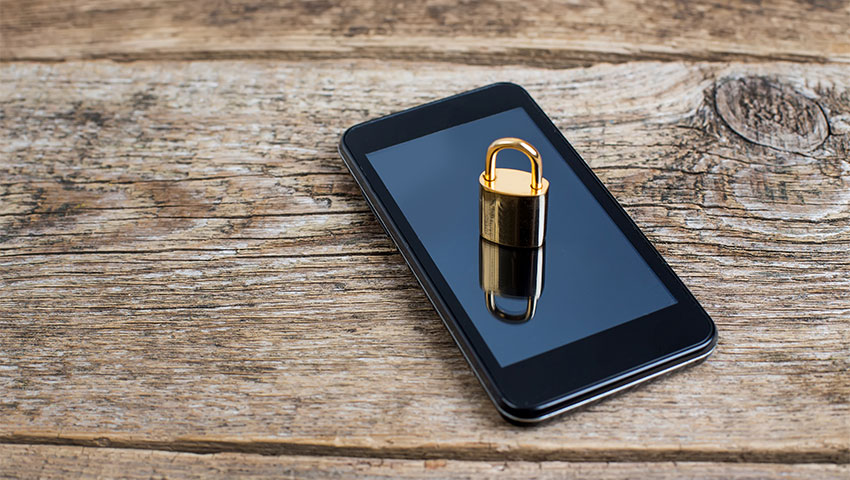


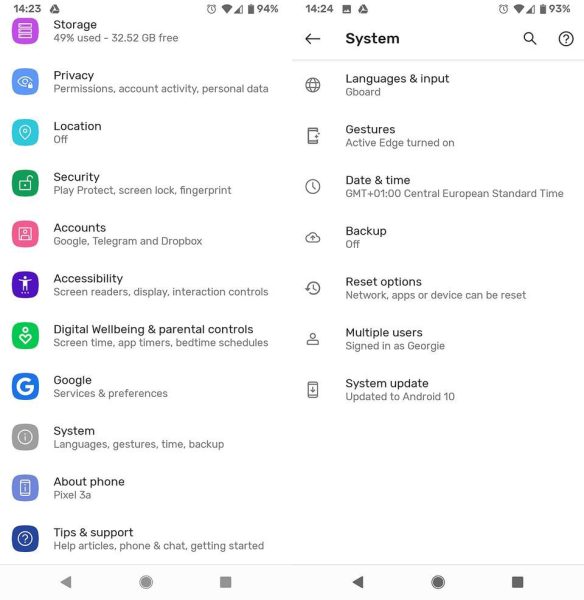
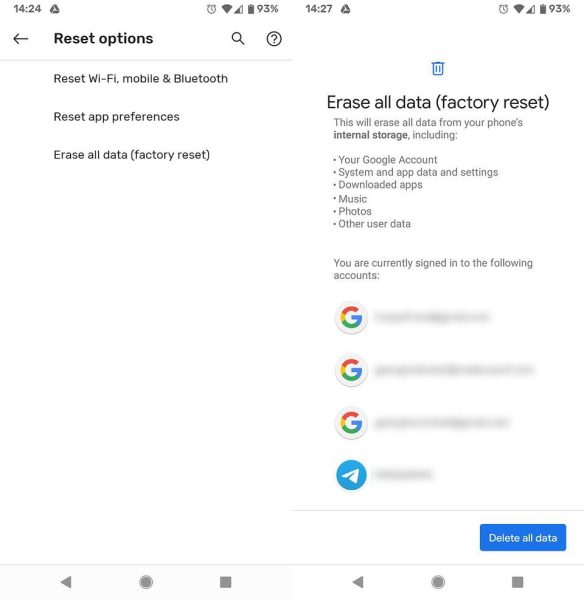
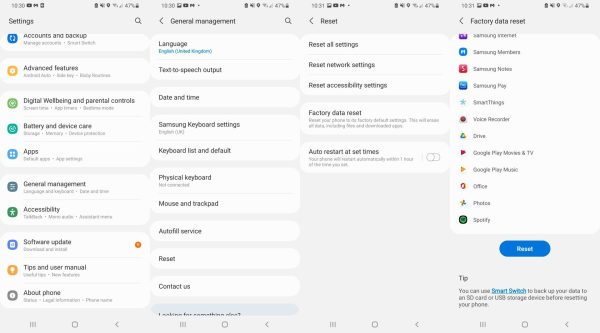











کارت درسته
ممنون خوب بود
سلام وقت بخیر. چطوری میشه عکس های پاک شده رو بعد از ریست برگردوند
سلام الگوی گوشی را فراموش کردم باید چکارکنم چون اصلا به برنامه های گوشی دسترسی ندارم